スタディプラス(Studyplus)というアプリを使って、読書や英語学習の進捗を記録しています。本来は、学習を記録するものなのですが、私は、習慣化のために筋トレの項目も作りました。でも、カテゴリを増やそうと思ったときに、ちょっと方法が分かりにくくて時間がかかってしまいました。分かってしまえば簡単なのですが。。。そんなわけで、カテゴリの追加、修正、削除の方法についてメモしておきます。
つかうアプリ
アプリはAndoroid、iPhoneどちらもありました。ちなみに私が使っているのはAndoroid版のため、iPhone版の仕様については不明です。
新規カテゴリの登録手順
以下の7つの手順で新規カテゴリが登録できます。
- 「記録する」(鉛筆マーク)をクリック
- 右上にある縦に並んだ「●●●」をクリック
- 並べ替えをクリック
- 右下の「カテゴリー」(しおりマーク)をクリック
- 上部に表示される「追加」をクリック
- お好みのカテゴリ名を入力(しおりの色は16色から選べます)
- 保存をクリック
カテゴリの並べ替え
よく使うカテゴリは上部に表示させたいですよね。以下の6つの手順で並べ替えができます。1~4までは新規登録と同じです。
- 「記録する」(鉛筆マーク)を押す
- 右上にある縦に並んだ「●●●」を押す
- 並べ替えを押す
- 右下の「カテゴリー」(しおりマーク)を押す
- 移動させたいカテゴリを長押し
- お好みの場所にタッチしたまま動かす
カテゴリ編集(削除)
カテゴリ名は、以下の8つの手順で修正・変更・削除が可能です。
- 「記録する」(鉛筆マーク)を押す
- 右上にある縦に並んだ「●●●」を押す
- 並べ替えを押す
- 右下の「カテゴリー」(しおりマーク)を押す
- 編集したい「カテゴリ」を押す
- カテゴリ編集の画面になる
- 変更したい場合:新しいカテゴリ名を入力して「保存」を押す
- 削除したい場合:そのまま「削除」を押す
動画で手順を確認
参考までに、動画も作ってみたので、よろしければご覧ください。
感想
4月12日(日)から「みんチャレ」というアプリを使い始めたので、自分のやったことを記録して、スクリーンショットで共有するというタスクが増えました。
(みんチャレについては、こちらの記事もどうぞ)
ECQあけまで17日 みんチャレ
ECQあけまで13日 プランク3分
せっかくなので、もともと使用していた「Studyplus」というアプリを、ちゃんと活用すれば、一石二鳥!やりっぱなしで、ふりかえりが苦手な私も、これで半強制的にふりかえりができるようになりそうです。
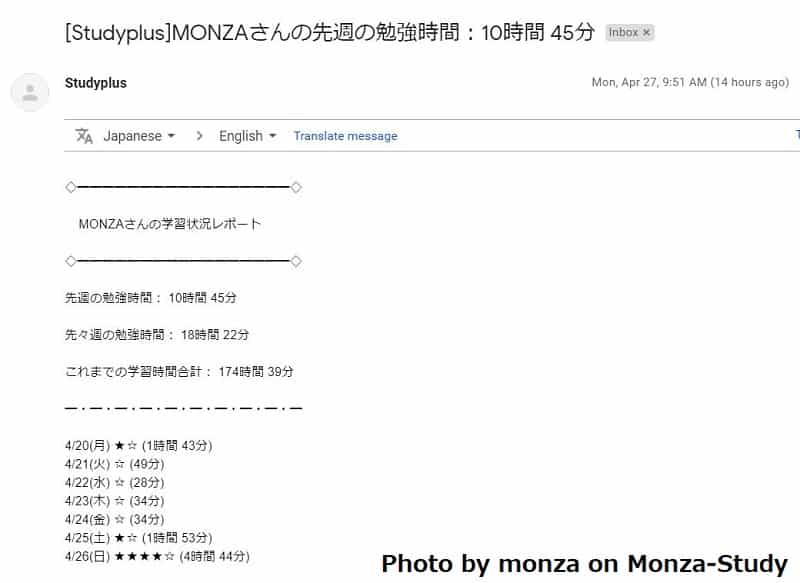

雑記/ECQあけまで18日
**2020年3月16日にフィリピン政府からアナウンスがあって、マニラは3月17日(火)から4月12日(日)までEnhanced Community Quarantine (ECQ)を実施中だったが、4月7日(火)に4月30日(木)まで延長が決定。
マニラのECQあけまで、のこり5日!のはずだったが、5月15日(金)まで延長が決定した。(4月24日発表)
マニラのECQあけまで、のこり18日。